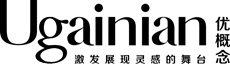
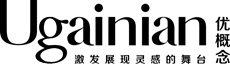
【图文教程】十六步教你用CAD简单绘制三维实体机械零件图
效果图:

尺寸图:
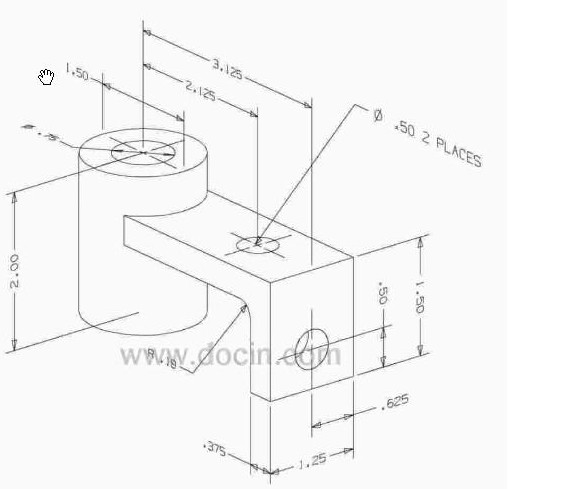
第1步:点击视频菜单--三维视图---府视图,绘制以下两个圆的平面图:(如图1)
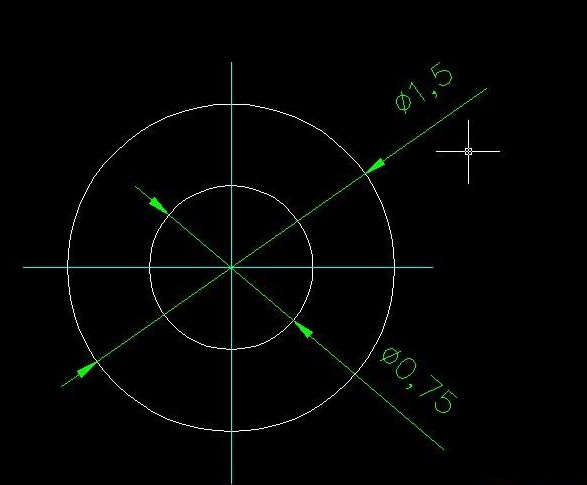
图1
第二步:用REG命令,对两小圆进行面域,此教程由软件自学网首发,请看以下的效果。(如图2)
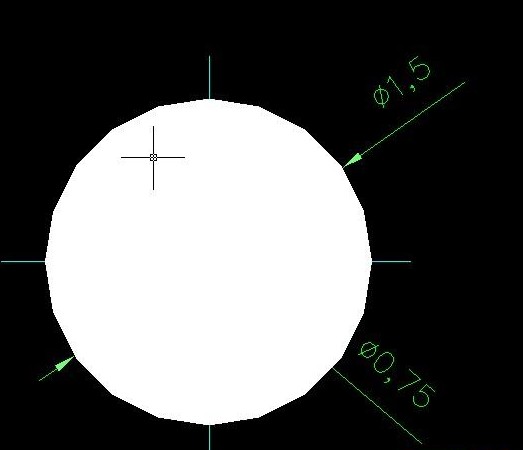
图2
第三步:用EXT 命令,进行对两个圆的面进行实体拉伸,高度为2mm 然后点击视频菜单----三维视图---东北等轴测 请看以下效果(如图3)
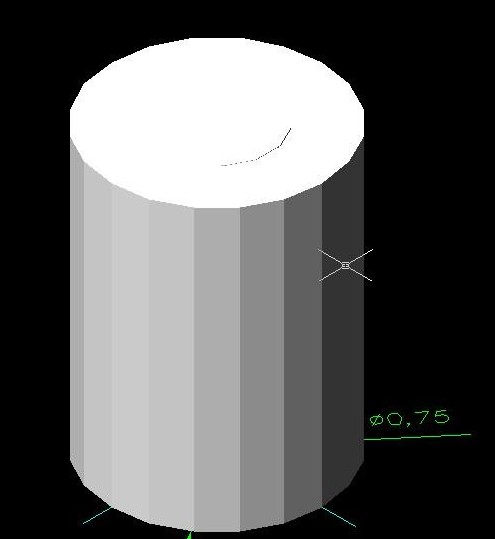
图3
第四步:点击视图菜单----右视图,绘制出下面的T形的平面图(如图4)

图4
第五步:用REG命令,进行对T形平面图面域(如图5)
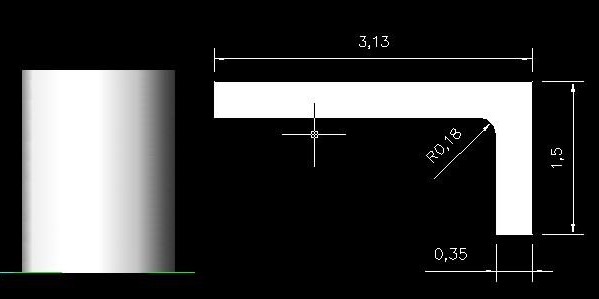
图5
第六步:用EXT命令,对T行平面图进行拉伸实体,高度为1.25mm, 然后点击视图菜单---东北等轴测视图观看(如图6)
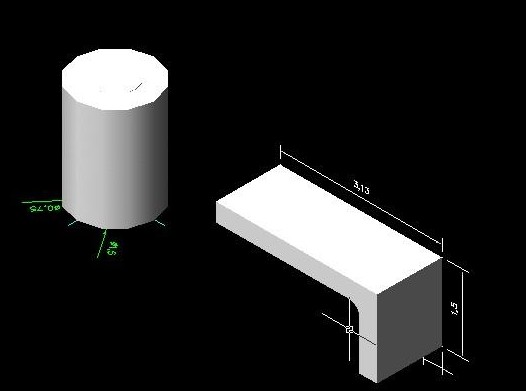
图6
第7步:用M移动工具进行组合,效果如图(如图7)
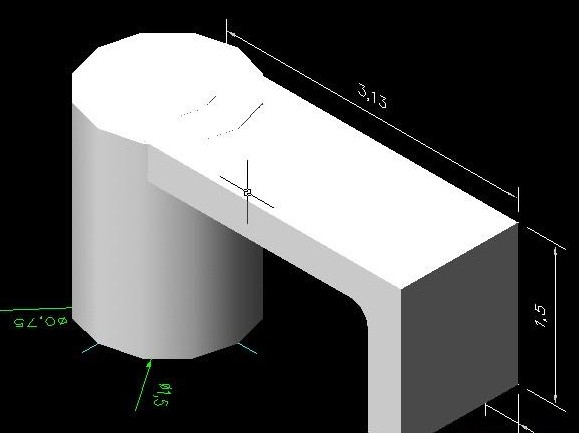
图7
第八步:再用M移动工具,把T形实体向下移动,0.5mm距离(如图8)
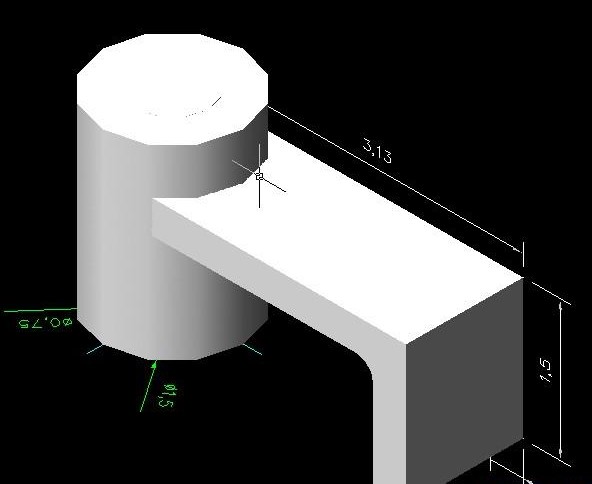
图8
第九步:点击视图菜单----府视图,绘一个R0.25m的圆,进行面域(如图9)
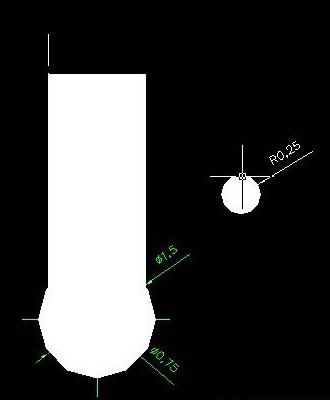
图9
第十步:用EXT命令,对R0.25的小圆进行拉伸高度为0.35mm,进入东北等轴测视图,并用M移进组合,(如图10)
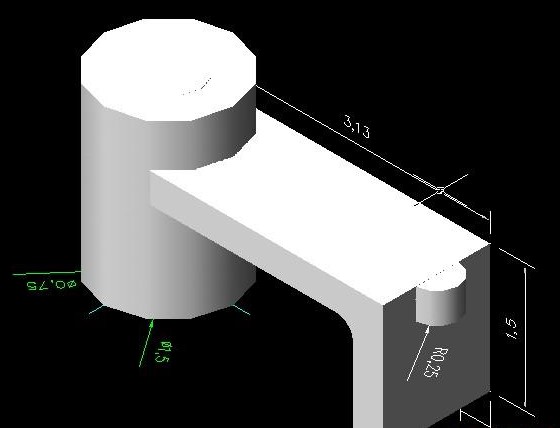
图10
第十一步:点击视视菜单---着色---三维线框模式,进行对R0.25的小圆调整位置(如图11)

图11
第十二步:点击视图---主视图 用同样的方法,绘图以下小圆的实体,进行对齐(如图12)

图12
第十三步:进行更近一步的详细调整。(如图13)
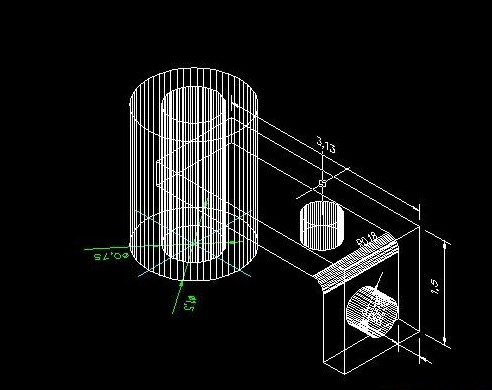
图13
第十四步:用UNI命令,此教程由软件自学网首发,对直径为1.5与T形的实体进行组合(如图14)
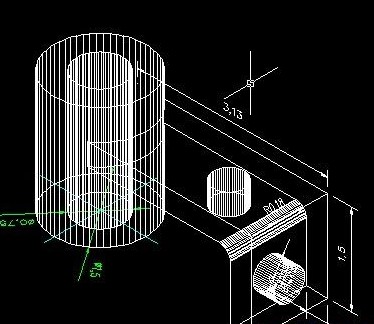
图14
第十五步:用SU命令进行差集,用上一步组合好的实体,减去两个R0.25与直径为0.75的实体。(如图15)
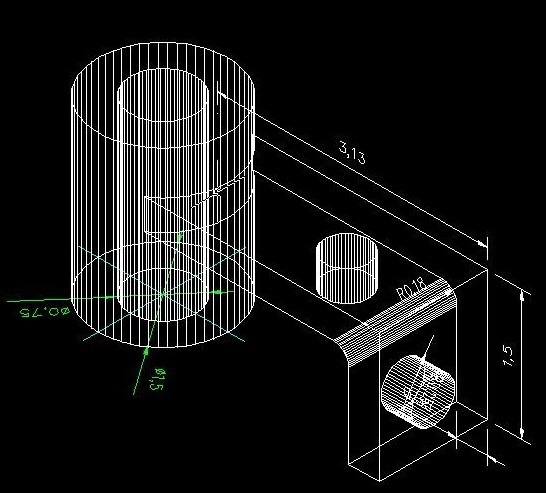
图15
最后一步:进行视图菜单---着色---体着色(如图16)
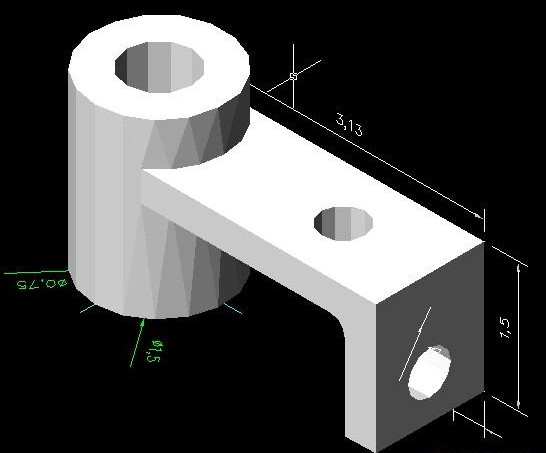
图16